Microsoft udostępnił niedawno nową opcję nowoczesnego uwierzytelniania w oprogramowaniu Exchange Online. Jeśli korzystasz z poczty Microsoftu w Outlooku, mogłeś/aś zauważyć, że połączenie konta z aplikacją za pomocą protokołu POP3 lub IMAP, jest aktualnie niemożliwe. Dlaczego nie można nawiązać połączenia z Outlookiem za pomocą tradycyjnych protokołów POP/IMAP? Przyczyny wyjaśniamy w tym artykule i prezentujemy rozwiązanie.
Masz wątpliwości co do poprawnej konfiguracji poczty Exchange w Outlooku? Skontaktuj się z ekspertem home.pl i skorzystaj ze zdalnego wsparcia technicznego!
Dedykowana infolinia Microsoft 365 w home.pl:
- tel: +48 91 432 55 72
- formularz kontaktowy
SPIS TREŚCI
- Dlaczego nie mogę połączyć się z Outlookiem protokołem POP/IMAP?
- Krok 1: Wyłącz domyślne ustawienia zabezpieczeń dla usługi Azure Actice Directory
- Krok 2: Ponowne włączenie uwierzytelniania podstawowego dla IMAP i POP
- Krok 3: Włączenie protokołu SMTP
Dlaczego nie mogę połączyć się z Outlookiem przez protokół POP/IMAP?
Microsoft, w jednym z artykułów na blogu, poinformował użytkowników o wyłączeniu podstawowego uwierzytelniania dla usługi Exchange Online. Tym samym autoryzacja podstawowa została zastąpiona nowoczesnym uwierzytelnianiem, które nie jest wspierane przez protokoły pocztowy POP3 i IMAP.
Nowoczesne uwierzytelnianie dla poczty Exchange jest obecnie domyślnym ustawieniem. Dlatego, przy dodawaniu konta Exchange do Outlooka za pomocą IMAP/POP, możemy napotkać niepowodzenie. Czytaj dalej, aby dowiedzieć się, jak rozwiązać tę sytuację.
Krok 1: Wyłączenie domyślnych ustawień zabezpieczeń dla usługi Azure Actice Directory
Procedura ogranicza się do kilku czynności. Pierwsza z nich, to kontrola i ewentualna zmiana ustawień w Azure Active Directory. W tym miejscu wyłącz domyślne ustawienia zabezpieczeń:
- Zaloguj się do Azure Portal jako administrator.
- Następnie przejdź do zakładki Właściwości usługi Azure Active Directory i wybierz Zarządzaj wartościami domyślnymi zabezpieczeń.
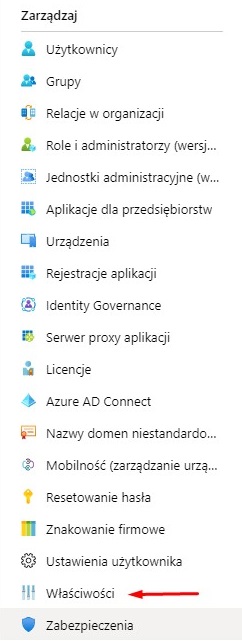
- Podstawowe ustawienia zabezpieczeń są włączone, jeśli suwak jest przestawiony na Tak. Aby wyłączyć te ustawienia, ustaw Nie.
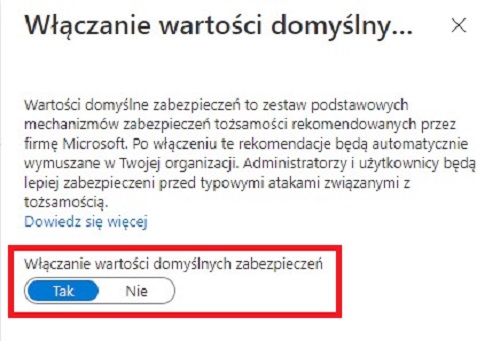
- Na koniec Zapisz.
Krok 2: Ponowne włączenie uwierzytelniania podstawowego dla IMAP i POP
Następnym krokiem jest ponowne włączenie uwierzytelniania podstawowego dla POP/IMAP za pomocą PowerShell. Do tego celu użyj następującej komendy:
Set-AuthenticationPolicy -Identity <Policy Name> -AllowBasicAuthPop -AllowBasicAuthImap -AllowBasicAuthSmtp
Poczekaj na odświeżenie tokenu lub uruchom polecenie, które wymusi natychmiastowe odświeżenie:
Set-User -Identity <user account> -STSRefreshTokensValidFrom $([System.DateTime]::UtcNow)
Krok 3: Włączenie protokołu SMTP
Jeśli jesteś administratorem, możesz włączyć protokół SMTP na poziomie dzierżawy lub skrzynki pocztowej:
Sprawdzenie bieżącego ustawienia na poziomie dzierżawy
W pierwszej kolejności sprawdź bieżące ustawienie na poziomie dzierżawy. Wpisz następującą komendę:
Get-TransportConfig | Select SmtpClientAuthenticationDisabled
- Wartość False – protokół SMTP dla dzierżawy włączony.
- Wartość True – protokół SMTP dla dzierżawy wyłączony.
Jeśli widzisz wartość True, włącz SMTP następującym poleceniem:
Set-TransportConfig -SmtpClientAuthenticationDisabled $False
Sprawdzenie bieżącego ustawienia na poziomie skrzynki pocztowej
Sprawdź aktualne ustawienie na poziomie skrzynki pocztowej poleceniem:
Get-EXOCasMailbox <mailbox account> -Properties SmtpClientAuthenticationDisabled | Select SmtpClientAuthenticationDisabled
- Pusta wartość – konfiguracja na poziomie dzierżawy będzie uznana na poziomie skrzynki pocztowej. Jeśli konfiguracja na poziomie dzierżawy jest ustawiona na wyłączenie protokołu SMTP, Outlook nie będzie się łączyć. W takim przypadku można ustawić wyjątek dla określonej skrzynki pocztowej przy zachowaniu ustawienia poziomu dzierżawy w celu wyłączenia protokołu SMTP.
- False – konfiguracja na poziomie dzierżawy zostanie zastąpiona przez ustawienie na poziomie skrzynki pocztowej, a protokół SMTP zostanie włączony dla tego użytkownika.
- True – protokół SMTP jest wyłączony i użytkownik nie będzie mógł nawiązać połączenia przy uwierzytelnianiu AUTH SMTP.
Aby włączyć protokół SMTP (wartość False), uruchom polecenie:
Set-CasMailbox <mailbox account> -SmtpClientAuthenticationDisabled $False
Czytaj więcej
- Ile kosztują firmowe licencje Microsoft 365?
- Jak włączyć uwierzytelnianie SMTP w Microsoft Exchange?
- Jak dodać skrzynkę udostępnioną w Exchange Online?
- Aktywacja archiwum miejscowego na poczcie Exchange
Biznesowa poczta e-mail Microsoft Exchange
Z grupową skrzynką odbiorczą i współdzielonym kalendarzem praca z Twoim zespołem będzie bardziej efektywna.